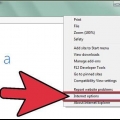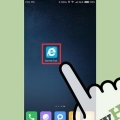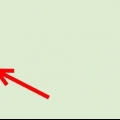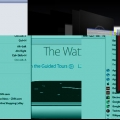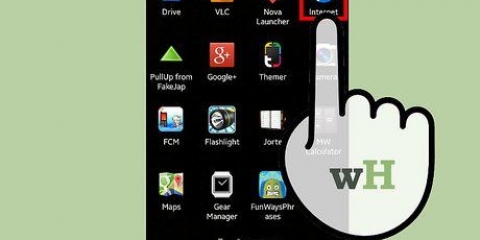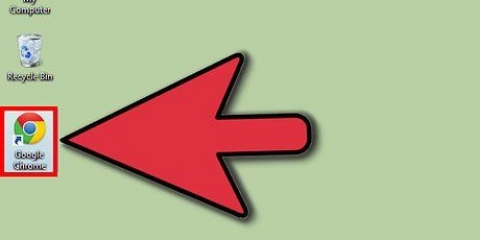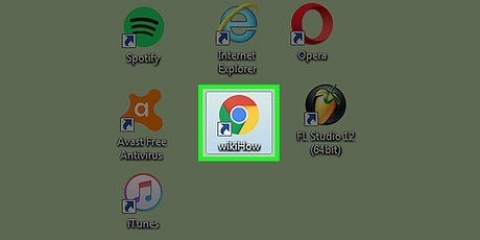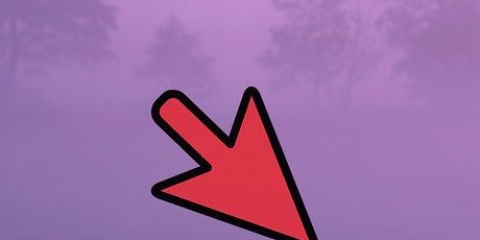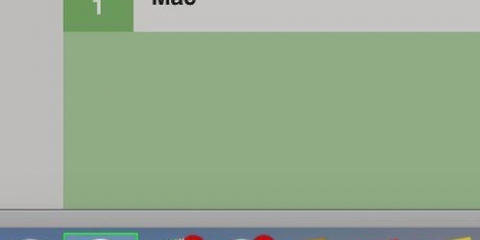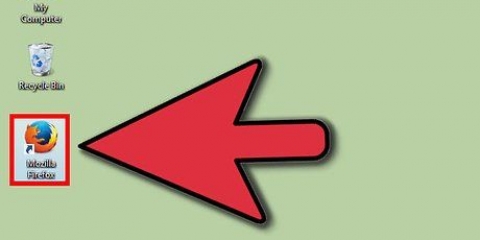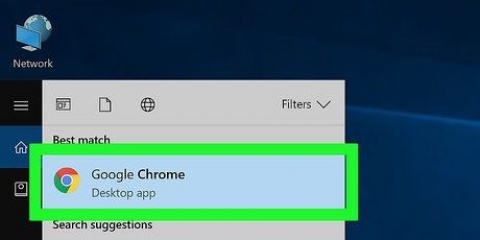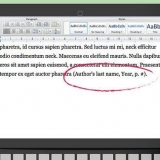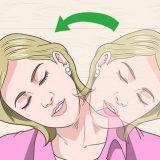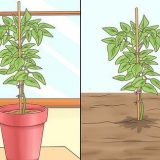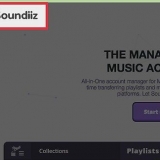Limpar histórico no firefox
Contente
Se você deseja ocultar sua atividade recente na web e excluir seu histórico, este é um artigo para ajudá-lo a fazer isso.
Degraus
Método 1 de 3: Firefox 2.6

1. Abra o Firefox. Quando o programa for iniciado, clique no botão laranja do Firefox no canto superior esquerdo.

2. Voe acima da história. Um menu aparecerá depois de clicar no Firefox. Passe o mouse sobre Histórico à direita do menu para um submenu.

3. Clique em "Limpar histórico recente". Várias opções são mostradas para excluir o histórico.

4. Selecione o período. Selecione o quanto você deseja limpar o histórico.

5. Selecione o que deseja excluir. Há vários itens diferentes que você pode limpar. Se você simplesmente não quer que alguém descubra acidentalmente o que você fez na internet, exclua as 4 primeiras partes (navegação- & baixar histórico, formulário- & histórico de pesquisa, cookies e buffer).

6. Clique em "Limpe Agora". Então você acabou!
Método 2 de 3: Firefox 4

1. Clique em `Histórico` no menu do Firefox.

2. Clique em `Limpar histórico recente`.

3. Marque as caixas de seleção dos itens que você deseja remover.

4. Clique em `Limpar agora`.
Método 3 de 3: Firefox 3.6 e anteriores

1. Abra o Mozila Firefox.

2. Abra as opções do Firefox (Adicional > Opções).

3. Clique na guia Privacidade.

4. CliqueLimpar histórico recente.

5. Selecione o período que deseja excluir. Se você deseja excluir todo o histórico, escolhaTudo.
Se você deseja excluir todo o histórico, verifique todas as partes.

6. Clique emLimpe Agora.

7. Clique OK.

8. Reinicie o Firefox.
Pontas
Se você trabalha em um computador que compartilha com outras pessoas, limpe seu histórico sempre que usar o computador.
Avisos
- Depois que os dados forem apagados, o histórico não poderá ser recuperado, exceto após uma restauração do sistema.
Artigos sobre o tópico "Limpar histórico no firefox"
Оцените, пожалуйста статью
Similar
Popular